win10更新后黑屏进不了系统怎么办
- 分类:Win10 教程 回答于: 2021年03月03日 11:10:00
win10更新后黑屏进不了系统怎么办?最近很多小伙伴询问关于win10更新之后黑屏不能进入系统的相关问题,win10虽然已经相对稳定,但是频繁的更新难免会让用户遇上这种问题,但是遇上这种情况不要慌,一起来看看win10更新后黑屏进不了系统解决方法吧!还有更多的win10教程,尽在小白系统官网。
方案一、进入安全模式禁用独立显卡驱动
1、 长按电源按钮关机;
2、 按电源按钮开机;
3、 重复步骤1~2三次;
4、 确认屏幕是否出现“修复”界面,如果有,点击“高级修复选项”;

5、 点击“疑难解答”,点击“高级选项”,点击“启动设置”,点击“重启”;
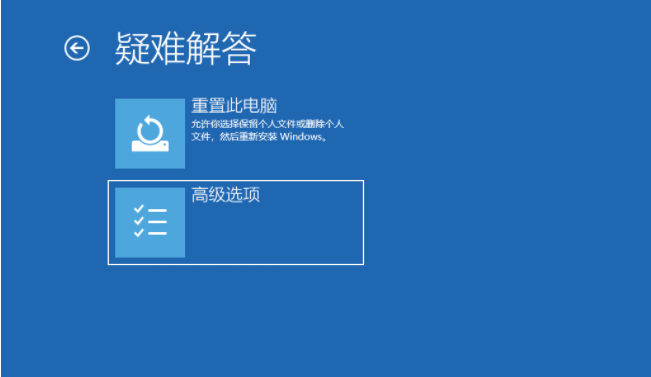
6、系统重启以后,按“安全模式”所对应的的数字4以进入安全模式;
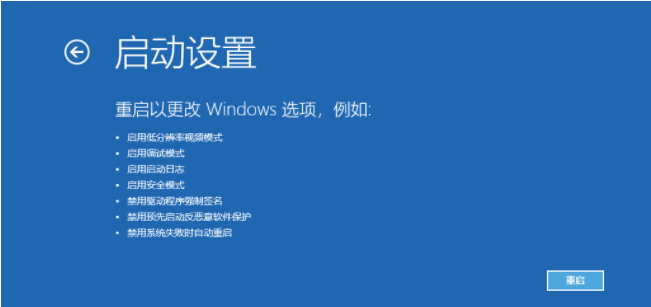
7、 进入安全模式以后,按Win徽标键+X,点击“设备管理器”;
![1613966024140726.png 7CDI]WC19_0A7A_{6ZDSD5J.png](/d/file/win10jiaocheng/2021-03-03/a3feff0a1ca24d707d185d097c37bc4c.png)
8、 展开“显示适配器”,右击独立显卡AMD或者英伟达选择禁用;

9、 重启电脑;也可以尝试启动时强制关机三次时进入WinRE,选择高级启动选项,启动到低分辨率模式。
方案二、 在主板BIOS将安全启动secure boot关闭
1、重启电脑,进入BIOS;进入BIOS方法:重启电脑后不断地按键盘右下角的“Del”键即可进入, 一般笔记本都为“F2”键(如果F2键进不去可咨询厂商如何进入BIOS)。
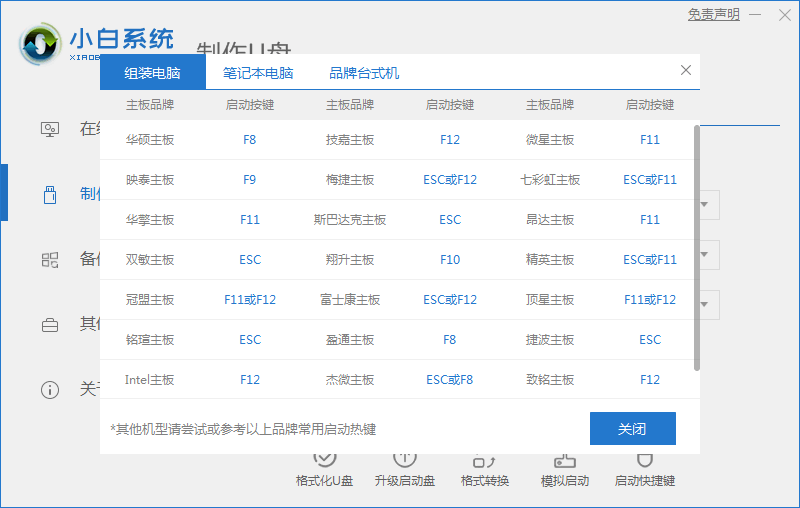
2、找到 Secure Boot 选项,并关闭它。按键盘上下左右键选择各个导航夹,一般在“Security”导航夹内可以找到SecureBoot选项,如下图所示。

3、 后边的“Enabled”表示SecureBoot是开启的状态,我们按键盘下键跳到这个选项,按回车键弹出,选中“Disabled”,意思是关闭SecureBoot,选中后按回车键,然后按“F10”键并按回车键确认则保存BIOS配置。
![1613966265914726.png X%2P2V1P5LXYSL3]PQ[FP}P.png](/d/file/win10jiaocheng/2021-03-03/b938ce1d6e1a6c45d534235804641a2e.png)
4、重启电脑。

那么以上就是win10更新后黑屏进不了系统怎么办的全部内容,想对你有所帮助,更多精彩内容关注小白系统官网!
 有用
26
有用
26


 小白系统
小白系统


 1000
1000 1000
1000 1000
1000 1000
1000 1000
1000 1000
1000 1000
1000 1000
1000 1000
1000 1000
1000猜您喜欢
- 深度技术纯净版win10安装教程演示..2021/11/10
- 怎么进入注册表,小编教你怎么进入注册..2018/08/03
- win10版本都有哪些2020/12/24
- 小白一键重装系统教程windows10..2022/07/22
- win10官方系统安装教程与步骤讲解..2022/03/17
- win10官方重装解决方法2020/10/12
相关推荐
- win10系统重装win7无法启动2022/06/29
- 查看电脑配置,小编教你win10怎么查看..2018/04/23
- 怎么重装电脑系统win102022/04/24
- 戴尔外星人电脑怎么重装win10系统..2021/03/12
- 示例电脑图标有蓝色阴影怎么去除..2019/04/26
- 雷蛇笔记本一键重装系统win10..2020/07/03

















